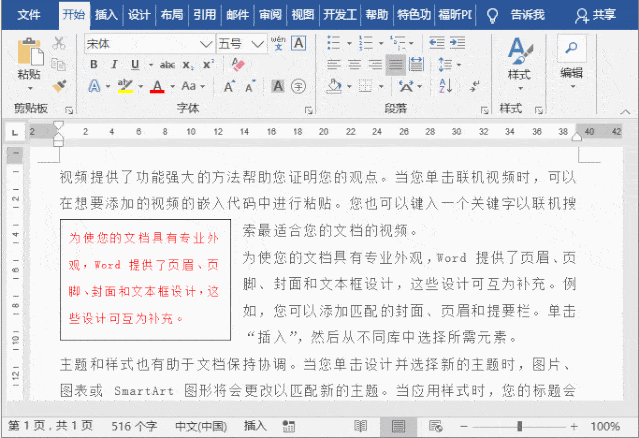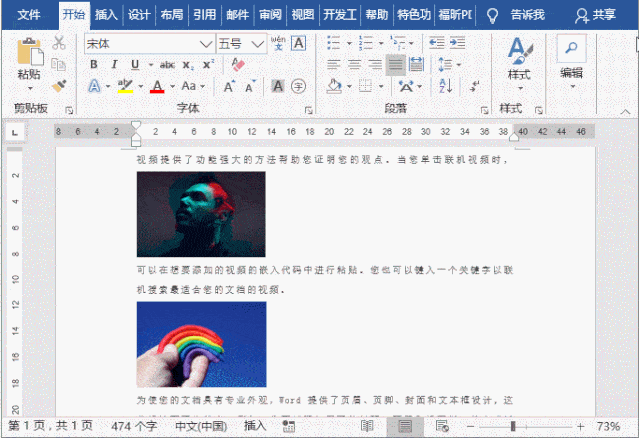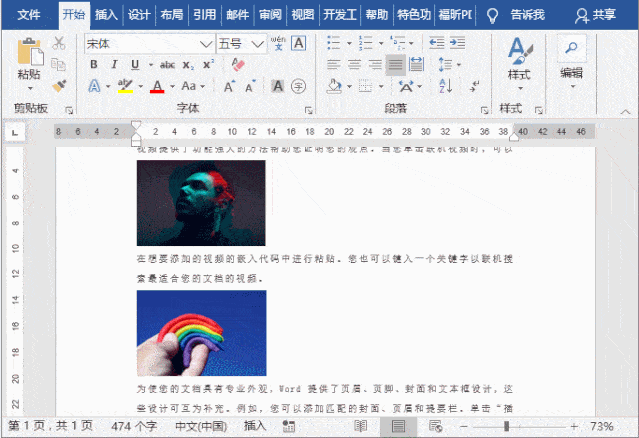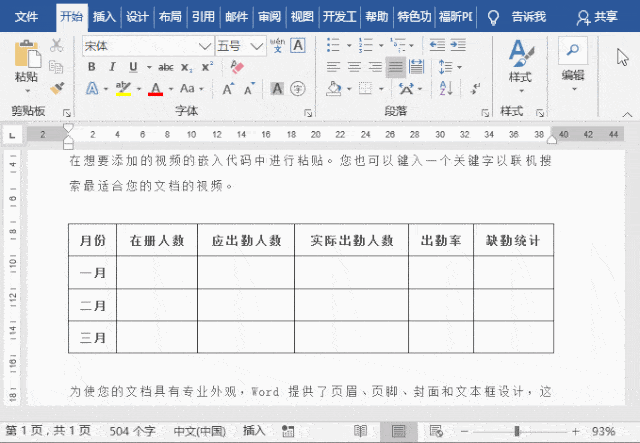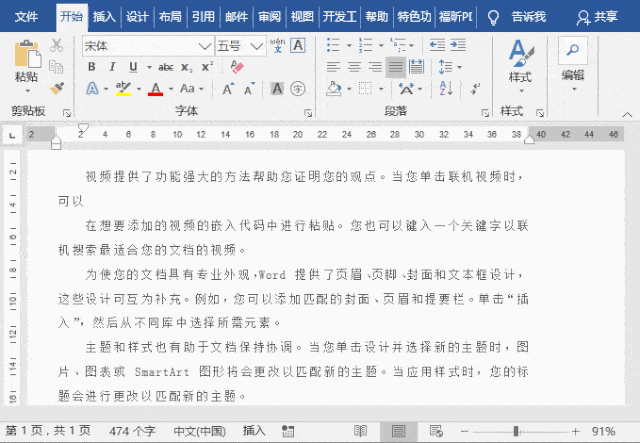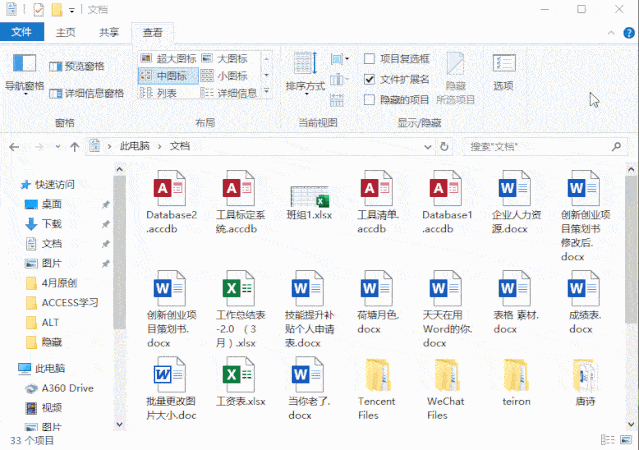9个Word隐藏神技巧,想藏哪儿,就藏哪儿!【Word教程】 |
您所在的位置:网站首页 › word隐藏图片设置 › 9个Word隐藏神技巧,想藏哪儿,就藏哪儿!【Word教程】 |
9个Word隐藏神技巧,想藏哪儿,就藏哪儿!【Word教程】
|
03 隐藏文本框 在Word文档中插入文本框时,文本框始终带有边框线。有时为了排版需要,需要将边框去掉,应该怎样操作呢? 技巧:选择文本框,单击鼠标右键,选择【 设置形状格式】-【线条】-【无线条】选项,即可隐藏文本框了。
04 隐藏图片 Word文档中如果插入了大量的图片,会使软件的运行速度减慢,这将极大影响文档浏览和编辑的效率,因此,我们可以将图片隐藏起来,从而提高运行速度。在Word中隐藏图片通常有如下2种方法: 技巧一:如果图片是 嵌入型格式,可点击【文件】-【选项】-【高级】选项, 在右侧的“显示文档内容”栏中勾选“显示图片框”复选框即可。
技巧二:选中图片,并设置为非嵌入型格式,然后点击【格式】-【选择窗格】,在打开窗口中点击图片右侧的小眼睛即可将其隐藏了。
05 隐藏表格框线 我们在对文章进行排版时,经常会插入一些表格,但若想要隐藏表格的边框线,又该如何做呢? 技巧:首先选中表格,点击【开始】-【段落】-【边框】-【无框线】选项,这样表格的边框线就全都隐藏起来了。
06 隐藏标尺 Word标尺看似是平淡无奇,其实在 对齐文档中的文本、图形、表格等元素时 非常好用。当我们不需要使用标尺时,我们可以将其隐藏,扩大视图区。 技巧:点击【视图】选项卡,取消勾选【标尺】复选框即可隐藏标尺。反之,则 显示标尺。
07 功能区隐藏 功能区位于Word窗口标题栏的下方,横跨整个窗口,占据了一定的屏幕空间。 因此,当我们在录入或者查看Wor文档内容时,如果想在有限的窗口内显示更多的文档内容,可以对功能区进行隐藏。 技巧:直接按【Ctrl+F1】键或者双击任意选项卡即可。 08 隐藏页面四角标记 默认情况下,Word页面的四个角上都会有L形(直角)标记,这四个直角标识代表的是页边距, 如果你觉得它有碍阅读,我们可以将其隐藏。 技巧:点击【文件】-【选项】命令,打开“Word选项”对话框,选择“高级”选项卡,取消勾选“显示裁剪标记”复选框即可。 09 隐藏Word文档 存储在电脑中的某些Word文档,为防止他人查看,除了为文档加密,其实还有一个方法,就是可以将其隐藏,怎么操作呢? 技巧:选中Word文件,点击鼠标右键,选择“属性”命令,勾选“隐藏”复选框,单击”确定“按钮即可。
提示:如果想要查看隐藏的文档,可点击【查看】-【显示/隐藏】,勾选“隐藏的项目”复选框即可显示隐藏文档。 好了,今天的分享就到此结束啦!欢迎加入Word学习群交流呀。 另外,给大家推荐今天的1元秒杀课程~返回搜狐,查看更多 |
【本文地址】
今日新闻 |
推荐新闻 |